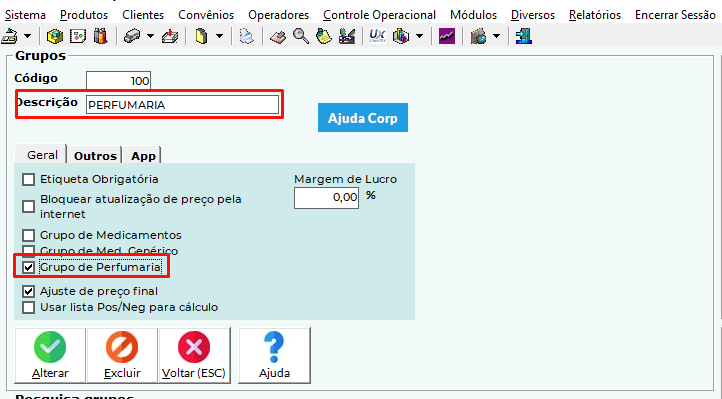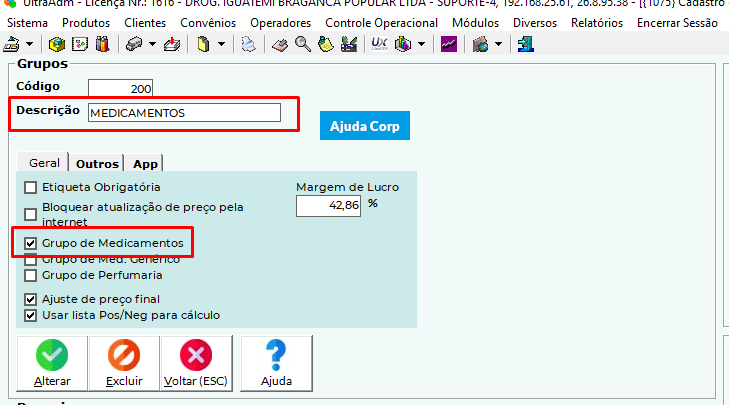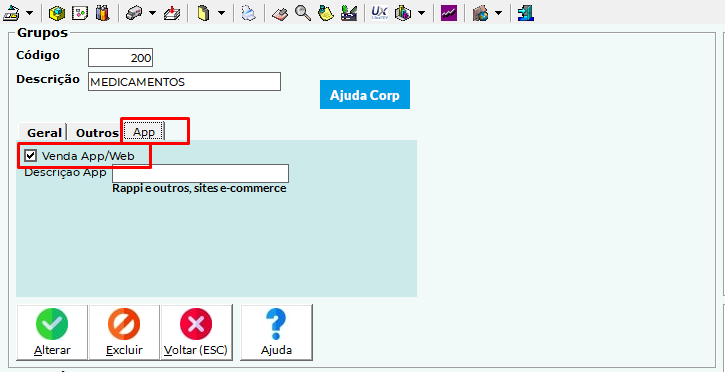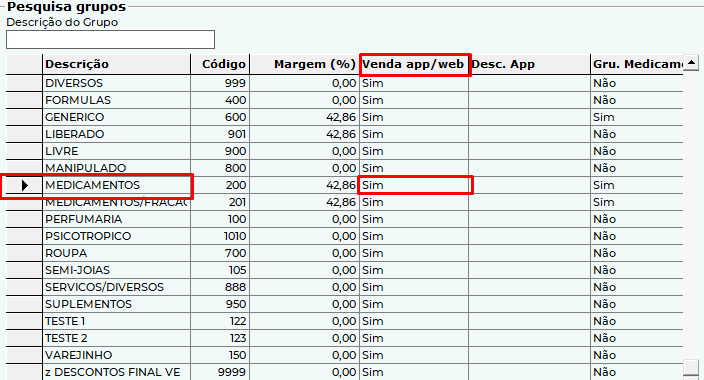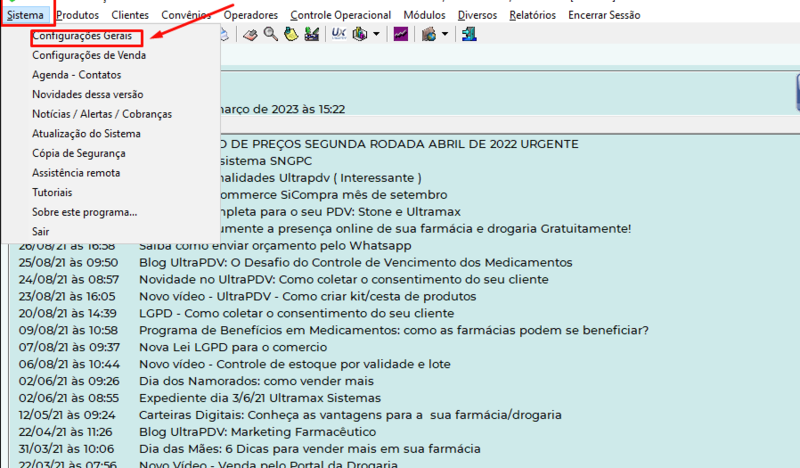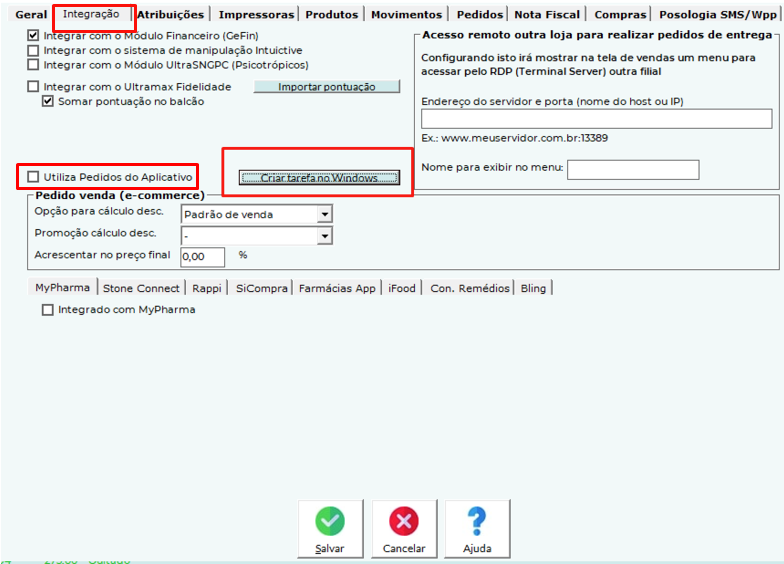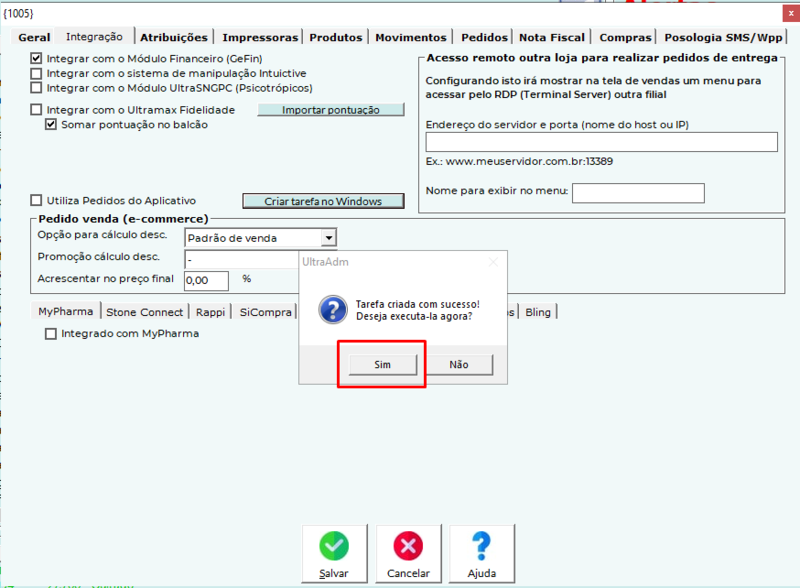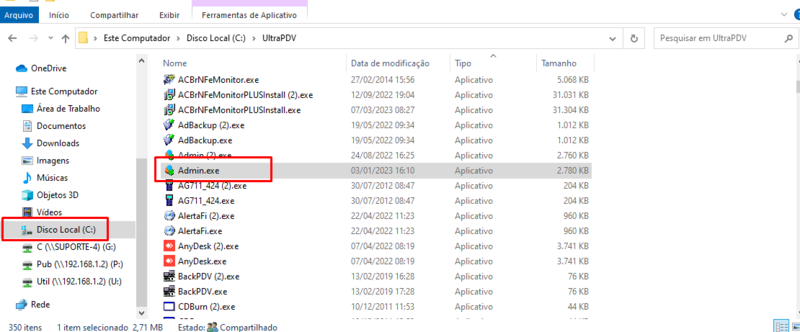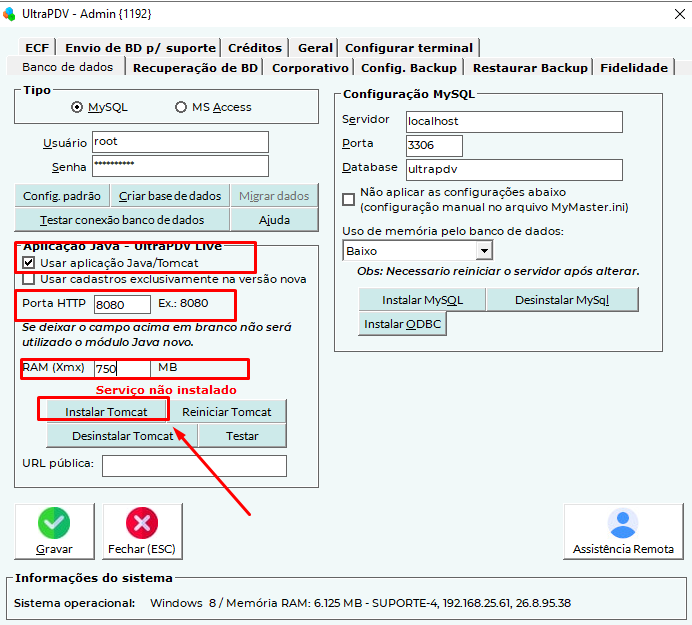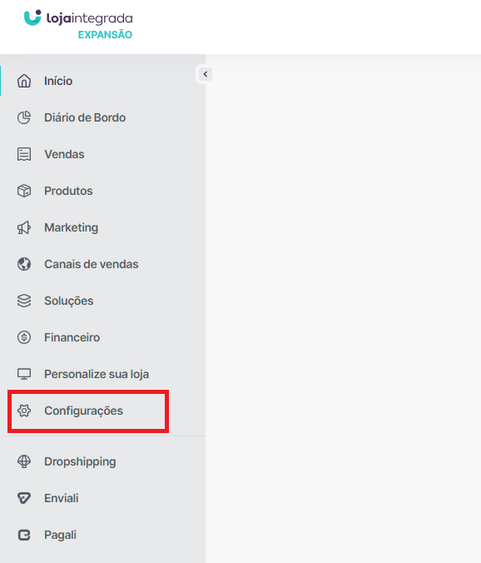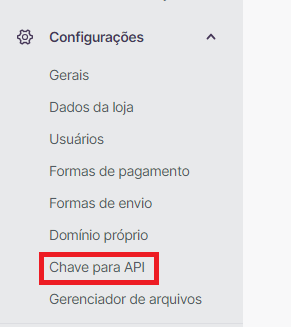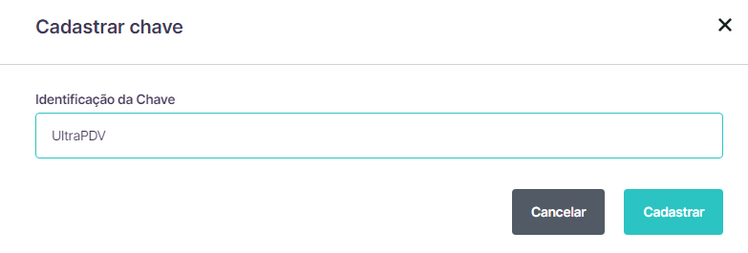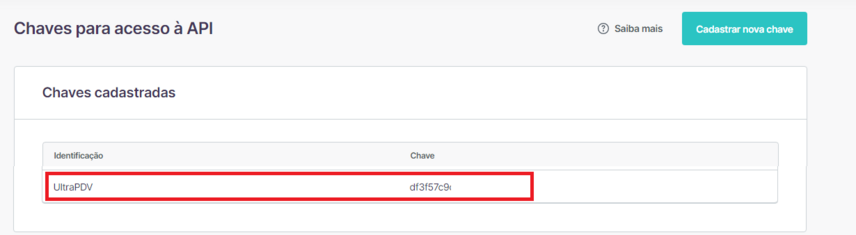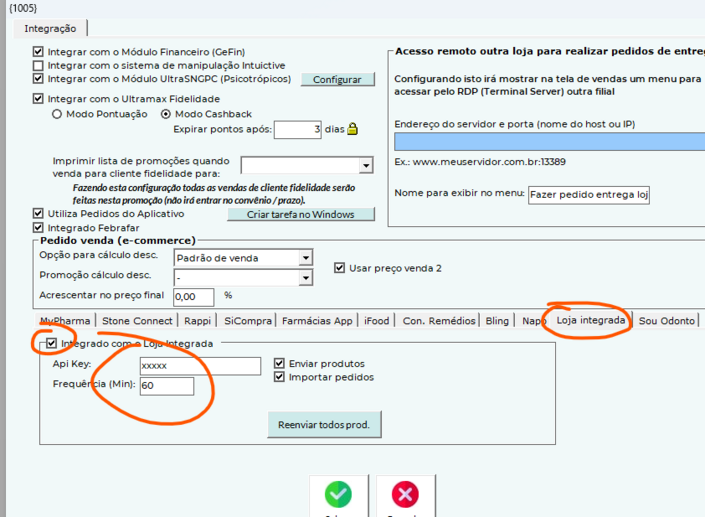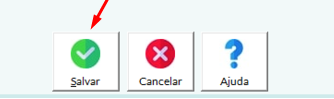UltraPDV - Integração com a plataforma Loja Integrada
Introdução
Este manual orienta como configurar a integração com a platador Loja Integrada.
Informações importantes:
- O UltraPDV irá incluir os produtos novos no Loja Integrada.
- O UltraPDV não ATUALIZA os dados dos produtos como descrição, EAN, foto, dimensões e etc.
- O UltraPDV atualiza somente preço sem desconto, preço com desconto e estoque.
- As dimensões do produto e foto não são enviadas do UltraPDV para o Loja Integrada, deve ser preenchido manualmente no site do Loja Integrada.
Pré requisitos para implantação
1- Para realizar a integração, verifique se o TomCat já esta instalado, caso não, rode primeiro o TabPreço e depois instale o TomCat.
2- Importante Lembrar de configurar os Grupos/Subgrupos e marca a opção de que utiliza aplicação web, e configurar o grupo de acordo com os produtos que contem no mesmo, conforme abaixo:
Vá em Produtos > Grupos/Subgrupos.
2.1
2.2
2.3
2.4 Lembre de verificar.
.Configurar o TabPreço:
Vá em Sistema > Configurações Gerais.
.
Depois na aba integração clique em "Criar tarefa no Windows" para criar o TabPreço. e marque a opção "Utiliza pedidos do Aplicativo".
.
.
Após clique em sim, para executar.
.
Configurar o TomCat:
Depois vá em Disco C:\UltraPDV e execute o Admin.exe.
.
.
Preencha as configurações de acordo com a imagem e por ultimo clique em instalar TomCat.
.
Após essas configurações, será necessário obter a chave de API do Loja Integrada. para isso siga as configurações abaixo:
1.Acesse o seu painel administrativo do Loja Integrada
2. Acessar os menus conforme abaixo:
Copiar a CHAVE para o UltraAdm na tela abaixo:
3. O campo API key será a chave usada para a integração do UltraPDV.
Habilitando no UltraAdm
Volte para o UltraAdm em Sistema > Configurações de Integração > na aba Integração. na parte inferior da tela vá na opção Loja Integrada e selecione Integrado com o Loja Integrada.
Depois clique em Salvar.
Após salvar, irá começar a enviar para o Loja Integrada os produtos e atualizações de estoque e preço.